
הבעיה במחשב ה"תלייה "היא בטוחהמוכר לכולם, ללא יוצא מן הכלל. ככלל, מאשימים בכך וירוסים, תוכניות כתובות גרוע וגם התחממות יתר בנאלית. מעת לעת, svchost.exe אשם. איזה סוג של תהליך זה ומדוע זה קורה? בואו ננסה להבין את זה!

ראשית, רבים נבהלים מיד.כשרואים svchost ב"מנהל המשימות ", הם מניחים מייד שווירוס מזויף התגנב למחשב. האנטי-וירוס האחרון (או יותר טוב שניים) מותקן מייד, ואחריו המחשב נבדק מספר פעמים. אם המשתמש היה כל כך קנאי שהוא התקין שניים או שלושה יישומי אבטחה בבת אחת, המערכת מובטחת להתרסק.
אנו מזהירים אותך מייד: זה לא נגיף, ולכן אל תמהרו למחוק svchost.exe! מהו התהליך הזה אז?
זה נקרא מרכיב חשוב מאוד,אחראי על הפעלת ספריות מערכת דינמיות (קבצי DLL). בהתאם לכך, גם סייר (סייר) של חלונות עצמה וגם לא אלף יישומי צד שלישי תלויים בכך. זה נכון במיוחד למשחקים המשתמשים באופן פעיל בספריות אלה דרך DirectX.
הוא ממוקם בכתובת זו:% SystemRoot% System32. בקריאת ערכי הרישום בכל אתחול, היישום יוצר רשימה של השירותים שצריכים להופיע. יש לציין כי ניתן להפעיל מספר עותקים של svchost.exe בפעם אחת (איזה סוג של תהליך אתה כבר יודע). הדבר החשוב הוא שכל מקרה של תהליך זה עשוי להכיל קבוצת שירותים משלו. זה נעשה על מנת למקסם את הנוחות שבפיקוח על פעולת המערכת, כמו גם כדי לפשט את הבאגים במקרה של בעיות.
ניתן למצוא את כל הקבוצות שנמצאות כרגע בתהליך זה במפתחות הרישום הבאים:
כל הפרמטרים הזמינים בקטעים אלה גלויים כמופעים נפרדים של svchost.exe (כבר אמרנו מה זה).
בכל מפתח רישום שהואמתייחס, יש פרמטר של הטופס: REG_MULTI_SZ. הוא מכיל את שמות כל השירותים הזמינים כחלק מקבוצת Svchost ספציפית. כל אחד מהם מכיל שם של שירות אחד או יותר, שתיאורם מכיל את מפתח ServiceDLL.
זה מה svchost.exe.
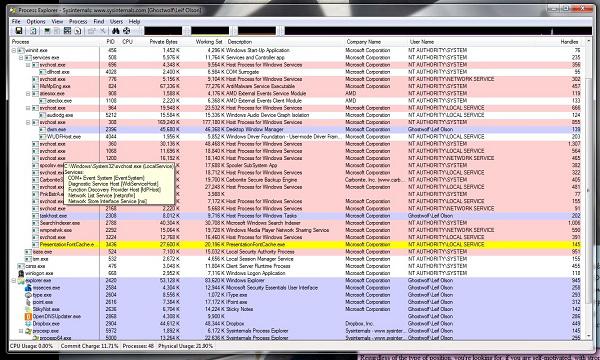
כדי לראות את כל השירותים המשויכים כרגע לתהליך זה, עליך לבצע מספר פעולות פשוטות.
לעתים קרובות קורה שלאחר הזנת פקודות, המחשב מציג משהו לא מובן, כמו: "אי אפשר לזהות את הפקודה." קח את הזמן להכניס אותו מחדש.
ככלל, זה קורה בשל העובדהשאתה עובד תחת חשבון שזכויותיו אינן מספיקות לביצוע פעולה מסוג זה. לא משנה אם יש לך חשבון מנהל או לא. כדי לתקן את המצב, צריך להפעיל את אמולטור שורת הפקודה בצורה קצת שונה.
לשם כך עליך ללחוץ על כפתור "התחל" לאחר מכןואז הזן CMD בשדה "חיפוש". רשימה עם קבצים שנמצאו תיפתח בצד ימין של התפריט. אנו לוחצים על הראשון מהם (עם השם המתאים) באמצעות לחצן העכבר הימני, ואז בוחרים בפריט "הפעל כמנהל" בתפריט ההקשר שמופיע.
אז נתנו לך את היסודות. עכשיו בואו נסתכל על אותן תוכניות זדוניות שיכולות להסוות את עצמן כיישום מערכת לא מזיק.
התבונן מקרוב בשם התהליך:זה צריך להיות כתוב כ sVChost! כמה סוסים טרויאניים שמסווים את עצמם כ- sVHost נפוצים מאוד. אם אתה רואה משהו כזה ב"מנהל המשימות "שלך, במקרה זה, זה באמת הזמן לסרוק לחלוטין את המערכת לאיתור יישומים זדוניים.
במיוחד נגיפים וטרויאנים "מתקדמים" עדייןיכולים להסוות את עצמם בצורה מופתית, בעלי שם זהה לחלוטין לתהליך האמיתי. אך אפילו ניתן להבחין בהן בהסתברות של 100% על ידי תשומת לב לסימנים האופייניים ביותר. בואו נסתכל עליהם.

אם אתה רואה דבר כזה, יש רק סיבה אחת - וירוס.
לא בטוח איך לעשות זאת? הכל פשוט מאוד!ראשית, לחץ על כפתור "התחל", לחץ לחיצה ימנית על שדה "הפעל". ואז הזן שם את הפקודה MSConfig. תיפתח רשימה של כל היישומים שהושקו בעת ההפעלה, שעליך לבדוק אותם בקפידה.
אם ישנם תהליכי svchost.exe רבים (או אפילו אחד) שם, בהחלט תצטרך לחשוב כיצד להסיר תוכנות זדוניות מהמחשב שלך.
כפי שכבר אמרנו, במקרה זה זה יותר חכםפשוט סרוק את מערכת ההפעלה באמצעות תוכנית אנטי-וירוס חזקה. אך לפני כן, לא יזיק לבצע סדרת פעולות פשוטות שבאמצעותם תוכלו סוף סוף לחסום את הנגיף מכל הזדמנות לפגוע בכם. באופן כללי, נגיף svchost.exe התפשט ברחבי העולם הרוסי בשנים האחרונות. ככלל, במסווה של תהליך מערכת רגיל, פועלות תוכניות זדוניות המתמחות בגניבת נתונים אישיים של משתמשים.
ראשית, בשורה "מיקום קובץ"מצא באיזו תיקיה ספציפית נמצא קובץ הנגיף. לאחר שבחרת אותו ברשימה באמצעות לחצן העכבר השמאלי, לחץ על כפתור "השבת". לחץ על "אישור", ואז עבור לספרייה עם הקובץ הרצוי ומחק אותו. את כל. ניתן לסריקה באמצעות אנטי-וירוס.
אז חזרנו לתחילת המאמר שלנו.זכרו שלפעמים בגלל svchost.exe (איזה סוג של תהליך זה, כבר הסברנו בפירוט) המחשב מתחיל להאט ולהיתלות? למה זה קורה? ואיך תוכלו להתגבר על תופעה זו מבלי להתקין מחדש את המערכת?

יש די פשוט ויעילהמלצה שעוזרת במקרים רבים. פתח את מנהל המשימות, חפש שם את תהליך svchost ואז לחץ עליו באמצעות לחצן העכבר הימני ובחר Priority / Low. יש לציין כי יש לעשות זאת בכל תהליך באותו שם, הנמצא ב"מנהל המשימות ".
אנו מזכירים לך שוב: אם אתה רואה את הקובץ svchost.exe (אתה כבר יודע מה זה), בשום מקרה אל תמהר למחוק אותו, בחשד שמדובר בווירוס!
לעיתים קרובות ב- Windows XP, הבעיה עם כמעט 100% מעבד ועומס svchost נגרמת מכך ששירות העדכונים אינו פועל כהלכה. חלק ממשאבי המחשב מצאו הסבר לתופעה זו.
העניין הוא במנגנון השגוי לבדיקת עדכונים.בהתחשב במספר התיקונים שפורסמו עבור מערכת זו, שגיאה קטנה בהקצאת זיכרון הפכה לבעיה חמורה: המחשב לא רק עובד לאט, אלא ניתן גם לחפש "טלאים" במשך ימים, ומקפיא לסירוגין.
כדי להשבית זמנית את Windows Update, עליך לעשות זאתעבור אל "לוח הבקרה", מצא את הפריט "מערכת ואבטחה" שם. שם נמצא "Windows Update" שחיפשנו, בו אנו מעוניינים בפריט "הפעלה והשבתה של עדכונים אוטומטיים". שים סימן ביקורת מול הפריט "אל תבדוק אם קיימים עדכונים." לחץ על אישור והפעל מחדש את המכונה.
אם הכל בסדר אחרי זה והמעבד לאנמצא במצב "נהרג" רוב הזמן, ואז שירות העדכונים היה האשם של כל הבעיות. במקרה שהבעיה ממשיכה להתבונן ואחריה, אנו מחזירים את Windows Update למצב המקורי, שלאחריו אנו ממשיכים לחפש את האשם של כל האסונות.
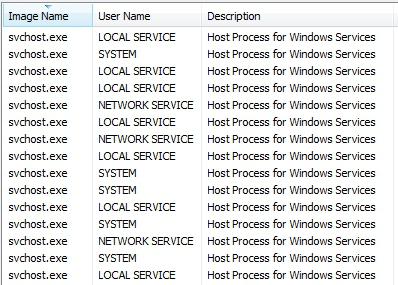
עם זאת, קח את הזמן שלך.במקרים רבים, Internet Explorer אשם. זכור שכאשר דנו בחשיבות של svchost ל- Explorer ממש בתחילת מאמר זה? אבל "Internet Explorer" הוא חלק חשוב במנהל הקבצים של מערכת ההפעלה Windows.
בעיות איתו מתחילות לעיתים קרובותהמקרה בו גרסת ה- IE מיושנת מאוד. לדוגמא, מיקרוסופט עצמה לא המליצה להשתמש ב- Windows XP עם הגרסה השישית של Internet Explorer במשך זמן רב מאוד.
לפיכך, במקרה זה, פתר את הבעיהפשוט מספיק. אנא השתמש בשירות Windows Update שהוזכר לעיל. הורד והתקן את כל העדכונים האחרונים עבור גרסתך למערכת ההפעלה, התקן את הגרסה החדשה של IE. יתכן שמדד זה יעזור לך.
שים לב, לאחר שניסה להשיק איזהמעבד יישומים עמוס יתר על המידה. בנוסף, עליכם להיבהל מהודעות "svchost.exe שגיאת היישום", המהוות כמעט 100% אינדיקציה לפיה יישום צד שלישי כלשהו אשם בהתנהגות מערכת לא הולמת.
לרוב, תוכנית זו היא משחק שהורדהבעלים המאושר שלו מאיזה אתר "שמאלי". אלו שביצעו שינויים בקוד התוכנית, והסירו הגנה ממנו, לעיתים נדירות בודקים את יצירתם לתאימות מלאה למערכות מסוימות, לספריות ה- DLL שלהם ואחרות. כך שאין מה להיות מופתע במקרה זה.
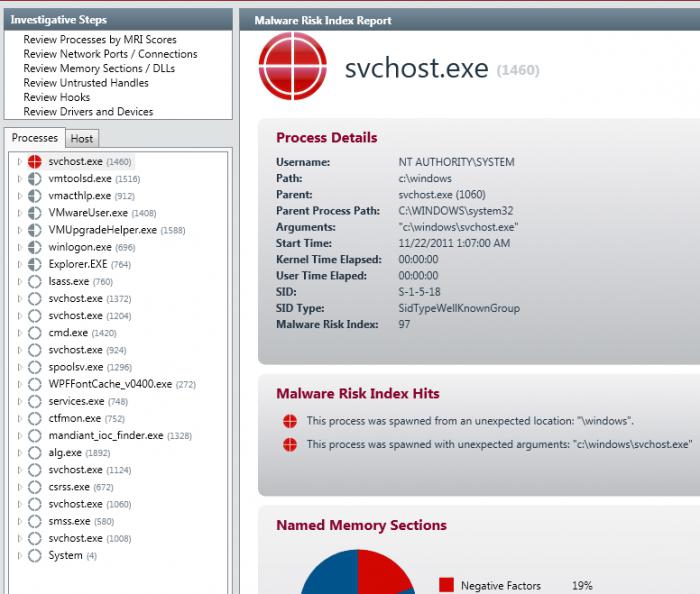
במקרים נדירים, נתקלת בבעיה כזובעלי הגרסאות הישנות של תוכנית הדואר של בת, אשר מסיבה זו או אחרת ממשיכות להיות בשימוש על ידי אנשים רבים. נסה להסיר את ההתקנה של האפליקציה. לאחר מכן, התקן את הגרסה האחרונה של כלי השירות ואז בדוק שוב את התנהגות המחשב.
לעתים קרובות מאוד כאשר מעבירים את המערכת לדיסק אחרלאחר כמה שגיאות חמורות במערכת הקבצים, כמו גם לאחר התקפת וירוס, המשתמשים מתמודדים עם מערכת הפעלה שקפואה לחלוטין עקב svchost. exe. "כיצד להסיר את התהליך הזדוני הזה?" - חושבים משתמשים מתחילים.
שוב אנו מזהירים אותך: מחיקת קובץ זה תוביל לתוצאות קשות ולחוסר יכולת מוחלטת של המערכת, לכן לפני נקיטת צעדים קיצוניים, עדיף לקרוא את העצה הבאה שלנו.
ישנן עדויות לכך ש- svchost.exe, שהשגיאה מקלקלת כל כך הרבה עצבים עבור המשתמשים, עשויה שלא לעבוד כראוי עקב מנהלי התקנים שהותקנו בצורה שגויה או "עקומים". לעתים קרובות מאוד מתברר שתוכניות לכרטיסי מסך וכרטיסי קול הן הסיבה. מנהלי ההתקנים עבורם מורכבים ובלתי צפויים, לכן הסר אותם במידת האפשר, והתקן את הגרסאות האחרונות (או היציבות ביותר).
בעלי Windows Vista / 7 צריכים ליצור קשרשימו לב ל- Windows Defender, שמגיע כסטנדרט עם מערכות הפעלה אלה. זה משמש כדי למנוע כניסה של תוכנות זדוניות למערכת, אבל לפעמים זה לא מתנהג טוב יותר.
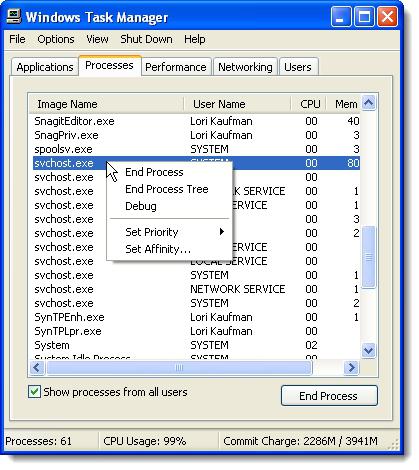
לתיקון המצב לחץ עלאת כפתור "התחל", עבור אל "לוח הבקרה", ואז מצא את "מגן" בו. בחלון הראשי שלו מופיע פריט "התחל סריקה במצב סרק". בטל את הסימון, לחץ על אישור. במקרים מסוימים, אמצעי זה מועיל.
אנו מקווים שגילית מהי תוכנית svchost.exe.שוחחנו בפירוט על מטרתה, כמו גם על שיטות לסלק בעיות איתה. ככלל, שלבי פתרון הבעיות שסיפקנו עובדים. כל שעליך לעשות הוא לעקוב אחר ההוראות המדויקות המפורטות במאמר.
בנוסף, לא כואב לעדכן את המערכת בזמן.


























